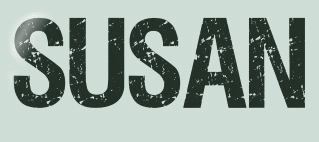 |

Deze tutorial is auteursrechtelijk beschermd door Linette, alle rechten voorbehouden.
Elke verspreiding, zonder voorafgaande schriftelijke toestemming is geheel verboden.
Elke gelijkenis met een andere tutorial is puur toeval.
Deze les is geschreven in PaintShop Pro 2019 op 10-04-2020.
Ik heb de persoonlijke toestemming van Linette om haar lessen te vertalen uit het Frans.
Wil je deze vertaling linken, dan moet je Linette daarvoor persoonlijk toestemming om vragen!!!
Ik ben alleen maar de vertaler, de auteursrechten liggen volledig bij Linette.
Merci beaucoup Linette, que je pouvez traduire vos leçons en Néerlandais
Claudia.
Materialen :
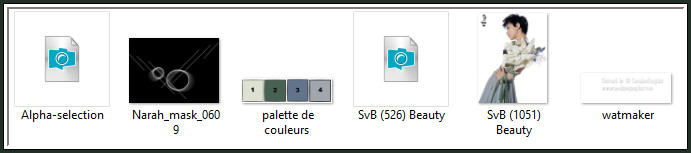
Het Masker "Narah_mask_0609" openen we in PSP zelf.
Filters :
Mehdi - Wavy Lab 1.1 en Sorting Tiles.
Filters Unlimited 2.0.
Bkg Designer sf10 I - Cruncher ***
AP [Lines] - Lines - SilverLining.
BKg Designer sf10 II - DIS Refractor 1 ***
VanDerLee - UnPlugged-X.
MuRa's Meister - Perspective Tiling.
Eye Candy 5 : Impact - Glass en Perspective Shadow.
Graphics Plus - Cross Shadow.
***Importeer de filters Bkg en BKg in het filter "Filters Unlimited 2.0""***
Kleurenpallet :
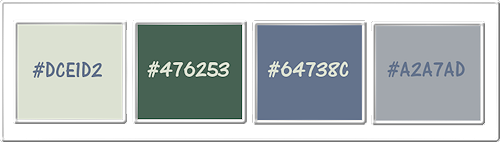
1ste kleur = #DCE1D2
2de kleur = #476253
3de kleur = #64738C
4de kleur = #A2A7AD
Wanneer je met eigen kleuren werkt speel dan met de mengmodus en/of dekking naar eigen inzicht.
Klik op onderstaande banner om naar de originele les te gaan :

OPGELET !!! Naargelang de gebruikte kleuren, kunnen de Mengmodus en de Laagdekking verschillen. |

1.
Open uit de materialen het bestand "Alpha-selection".
Dit is geen leeg bestand. De selecties zitten in het alfakanaal.
Venster - Dupliceren (of gebruik de sneltoetsen SHIFT + D).
Sluit het originele bestand, we werken verder op het duplicaat.

2.
Effecten - Insteekfilters - Mehdi - Wavy Lab 1.1 :
1ste vierkantje = 2de kleur / 2de = 1ste kleur / 3de = 3de kleur / 4de = 4de kleur
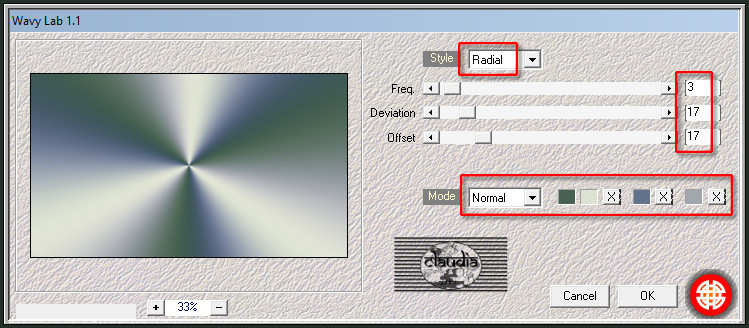
Effecten - Insteekfilters - Mehdi - Sorting Tiles :
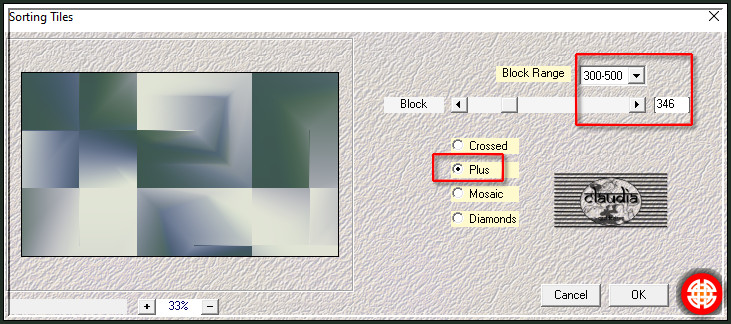
Herhaal nogmaals het filter Mehdi - Sorting Tiles met dezelfde instellingen als daarnet maar nu met "Crossed' aangevinkt.

3.
Lagen - Dupliceren.
Afbeelding - Vrij Roteren :
Richting = Rechts
Graden = 90
Verder niets aangevinkt
Effecten - Geometrische effecten - Scheeftrekking :
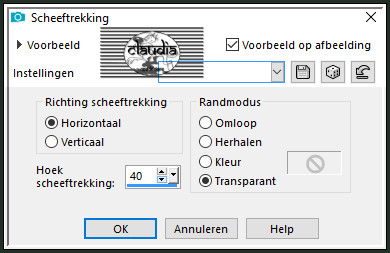
Effecten - Insteekfilters - <I.C.NET Software> - Filters Unlimited 2.0 - &<Bkg Designer sf10 I> - Cruncher :
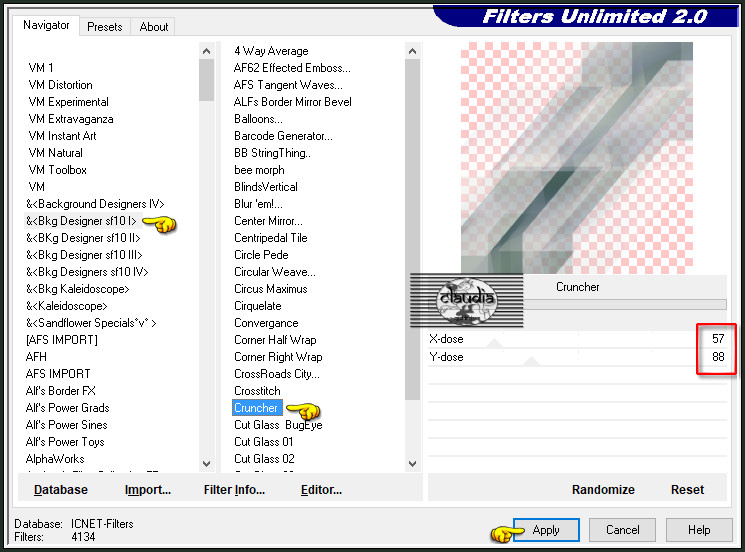
Lagen - Eigenschappen : zet de Mengmodus van deze laag op Hard licht
(of neem een andere instelling naargelang jouw gekozen kleuren)

4.
Activeer de onderste laag in het Lagenpallet (= Raster 1).
Selecties - Selectie laden/opslaan - Selectie laden uit alfakanaal : Sélection #1
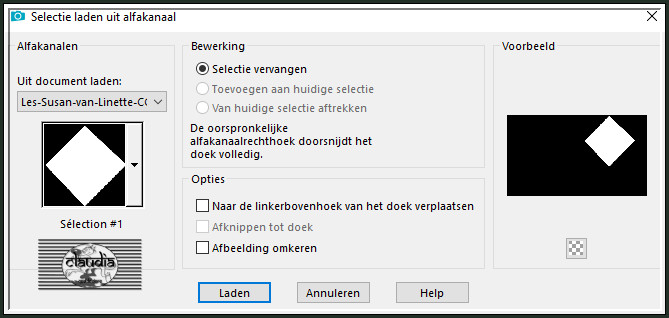
Selecties - Laag maken van selectie.
Lagen - Schikken - Vooraan.
Selecties - Wijzigen - Inkrimpen : Aantal pixels = 40.
Druk 1 x op de Delete toets op het toetsenbord.
Selecties - Niets selecteren.
Effecten - Insteekfilters - AP [Lines] - Lines - SilverLining :
![Effecten - Insteekfilters - AP [Lines] - Lines - SilverLining](../../images/Vertaalde_Lessen/Linette-Creations/Susan/Plaatje6.jpg)
Lagen - Eigenschappen : zet de Mengmodus van deze laag op Overlay (of neem een andere instelling).
Effecten - 3D-Effecten - Slagschaduw :
Verticaal = 1
Horizontaal = 1
Dekking = 50
Vervaging = 5
Kleur = Zwart (#000000)

5.
Lagen - Dupliceren.
Effecten - Insteekfilters - Toadies - Weaver :
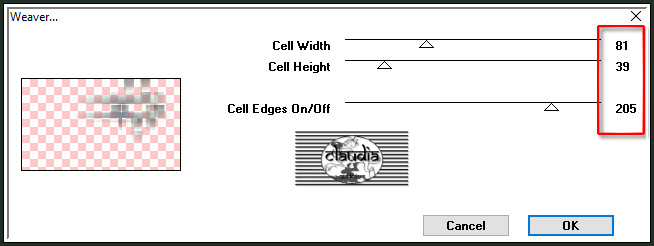
Effecten - Randeffecten - Sterker accentueren.
Lagen - Schikken - Omlaag.
Lagen - Dupliceren.
Lagen - Samenvoegen - Omlaag samenvoegen.

6.
Activeer de onderste laag in het Lagenpallet (= Raster 1).
Selecties - Selectie laden/opslaan - Selectie laden uit alfakanaal : Sélection #2
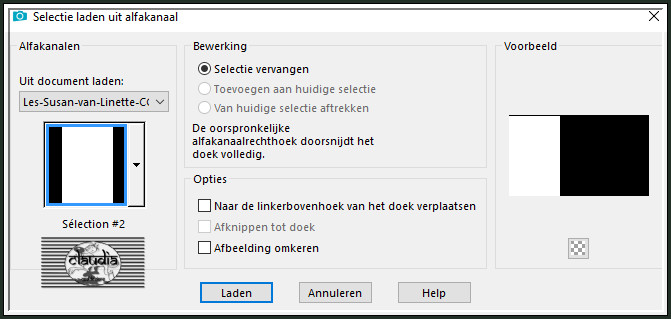
Selecties - Laag maken van selectie.
Selecties - Niets selecteren.
Lagen - Schikken - Omhoog.
Effecten - Insteekfilters - <I.C.NET Software> - Filters Unlimited 2.0 - &<BKg Designer sf10 II> - DIS Refractor 1 :
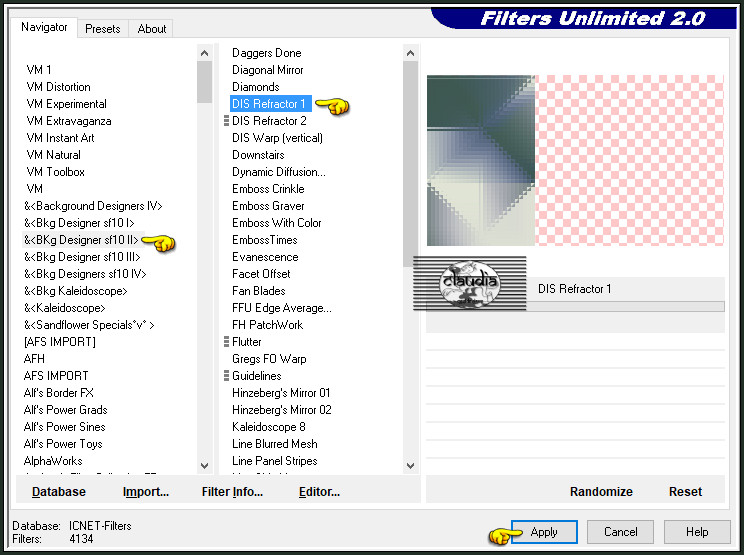
Effecten - Randeffecten - Accentueren.
Lagen - Eigenschappen : zet de Mengmodus van deze laag op Hard licht (of neem een andere instelling).
Effecten - Insteekfilters - VanDerLee - UnPlugged-X :
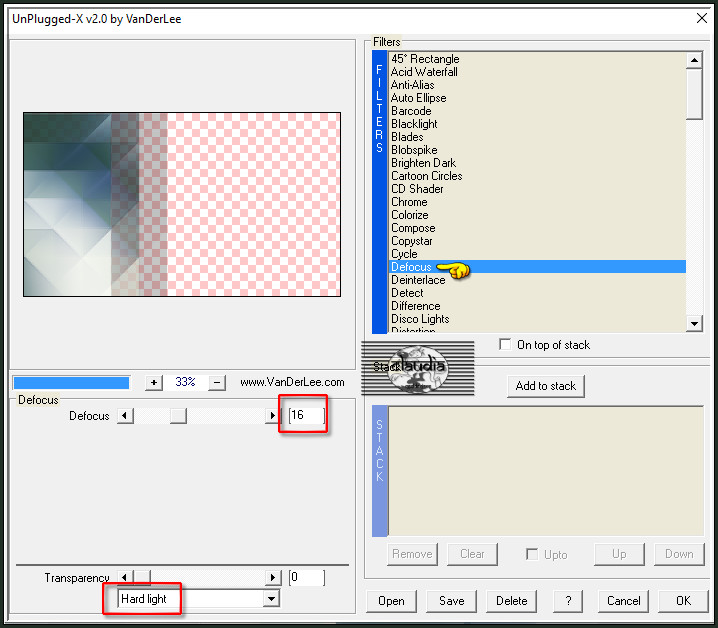
Lagen - Dupliceren.
Afbeelding - Spiegelen - Verticaal spiegelen (= Omdraaien).
Lagen - Eigenschappen : zet de Mengmodus van deze laag op Normaal en de Dekking op 85%.

7.
Activeer de onderste laag in het Lagenpallet (= Raster 1).
Selecties - Selectie laden/opslaan - Selectie laden uit alfakanaal : Sélection #3
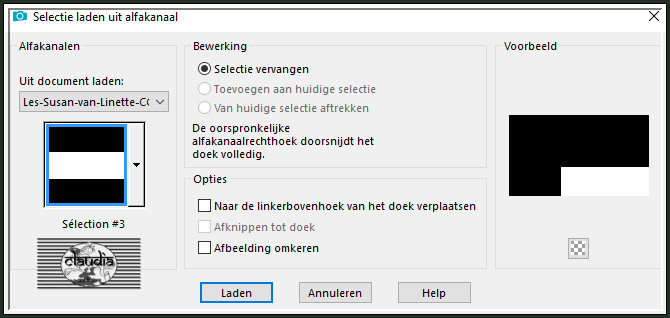
Selecties - Laag maken van selectie.
Selecties - Niets selecteren.
Effecten - Insteekfilters - MuRa's Meister - Perspective Tiling : Crop BG Color = 2de kleur
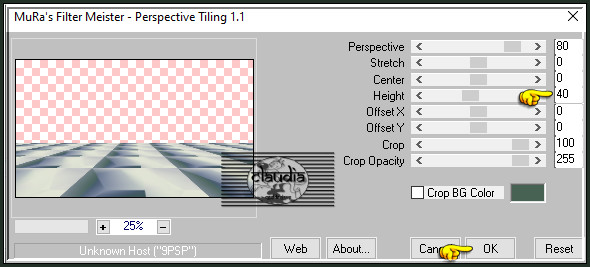
Activeer het Selectiegereedschap (toets S op het toetsenbord) - Aangepaste selectie :

Voer deze getallen in :
Boven = 316
Links = 255
Rechts = 950
Onder = 353
Druk 1 x op de Delete toets.
Selecties - Niets selecteren.

8.
Het Lagenpallet ziet er nu zo uit :
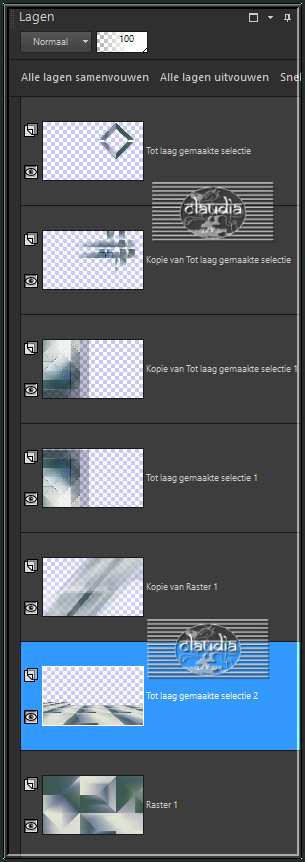
En je werkje ziet er zo uit :
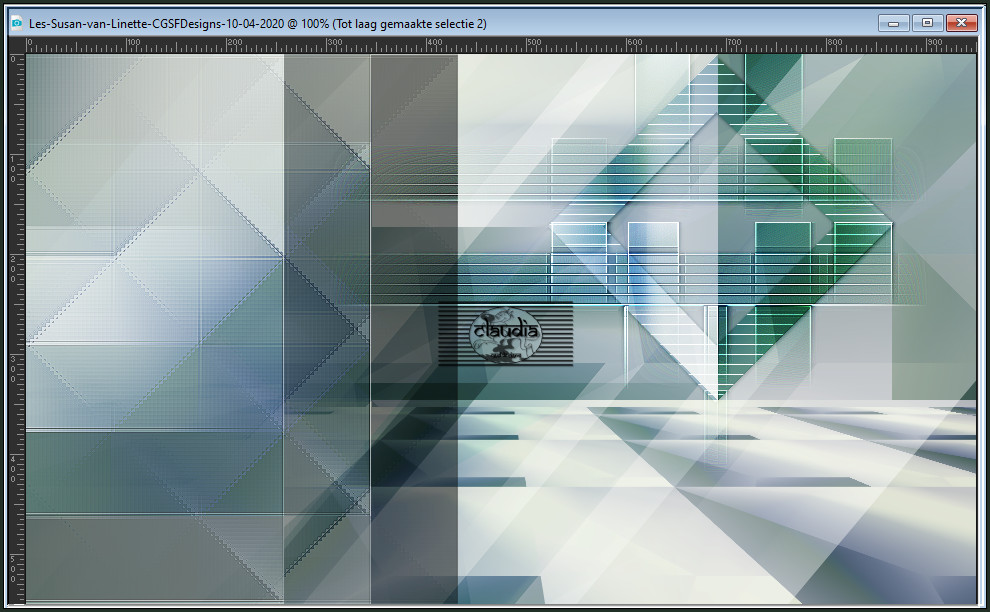

9.
Activeer de bovenste laag in het Lagenpallet (= Tot laag gemaakte selectie).
Lagen - Dupliceren.
Afbeelding - Formaat wijzigen : 50%, formaat van alle lagen wijzigen niet aangevinkt.
Aanpassen - Scherpte - Verscherpen.
Druk op de K toets op het toetsenbord om het raster te activeren en voer deze getallen in :
Positie X = 40,00 / Positie Y = 69,00

Druk op de M toets om het raster te deactiveren.
Lagen - Eigenschappen : zet de Mengmodus van deze laag op Vermenigvuldigen (of neem een andere instelling).
Effecten - 3D-Effecten - Slagschaduw : de instellingen staan goed.

10.
Activeer de onderste laag in het Lagenpallet (= Raster 1).
Open uit de materialen de tube "SvB (1051) Beauty".
Verwijder het watermerk.
Bewerken - Kopiëren.
Zet deze tube opzij voor later gebruik.
Ga terug naar je werkje.
Bewerken - Plakken als nieuwe laag.
Als je met een eigen tube werkt, maak deze dan 555 px. hoog en verscherp deze dan.
Plaats de tube iets naar links links op je werkje :
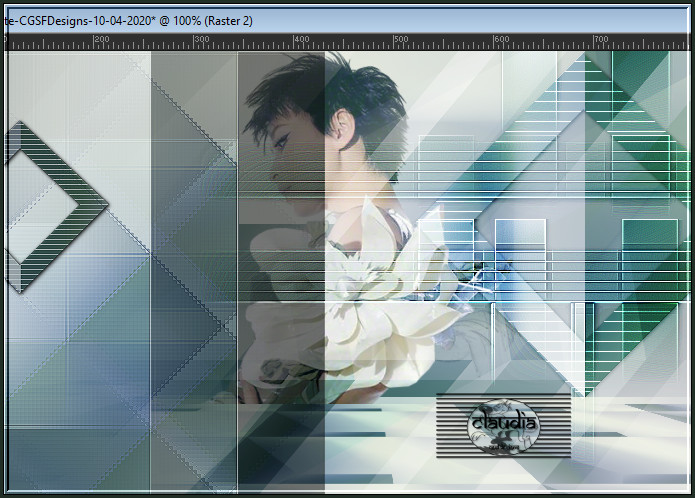
OF :
Druk op de K toets op het toetsenbord om het raster te activeren en voer deze getallen in :
Positie X = 200,00 / Positie Y = -3,00
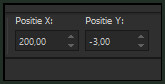
Druk op de M toets om het raster te deactiveren.
Lagen - Eigenschappen : zet de Dekking van deze laag op 48%.
Het Lagenpallet ziet er nu zo uit :
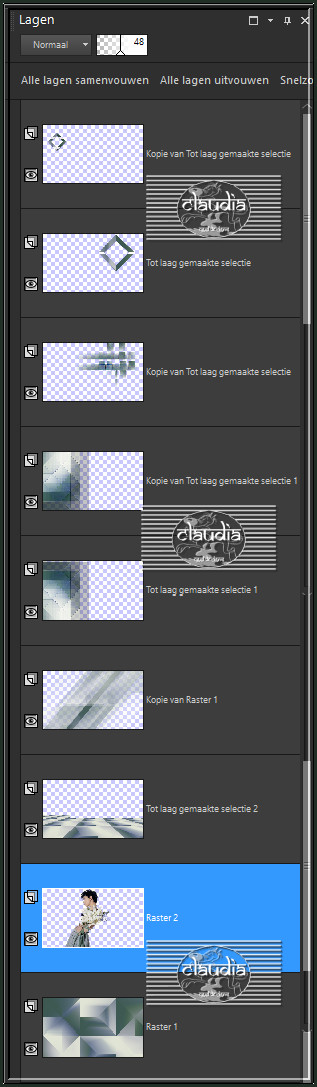
En je werkje ziet er nu zo uit :
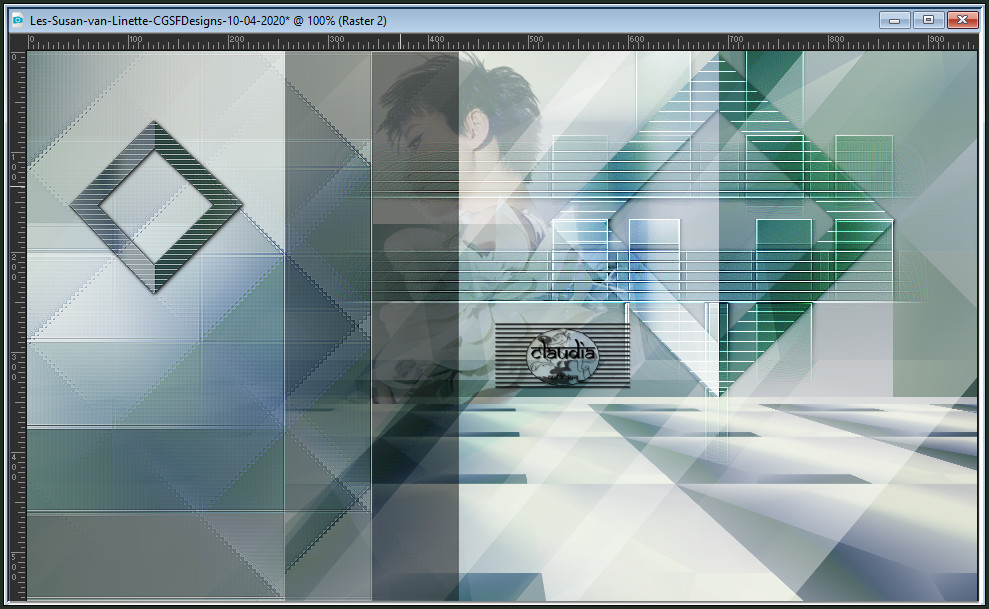

11.
Activeer de bovenste laag in het Lagenpallet (= Kopie van Tot laag gemaakte selectie).
Lagen - Nieuwe rasterlaag.
Vul deze laag met de 3de kleur.
Open uit de materialen het Masker "Narah_mask_0609" en minimaliseer het.
Ga terug naar je werkje.
Lagen - Nieuwe maskerlaag - Uit afbeelding :
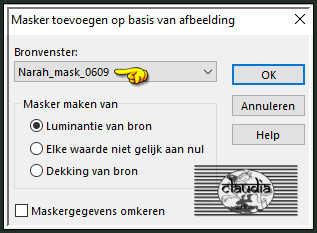
Lagen - Samenvoegen - Groep samenvoegen.
Aanpassen - Scherpte - Nog scherper.
Lagen - Schikken - Omlaag.
De Masker laag is nu de actieve laag (= Groep - Raster 3).
Activeer het "Wisgereedschap" (= gummetje) met zet de grootte hiervan op 2 px.
Ga terug naar je werkje en wis voorzichtig de lijn van het masker weg dat over de ruit valt :


Zoom je werkje in om beter te werken.
Lagen - Samenvoegen - Zichtbare lagen samenvoegen.

12.
Selecties - Selectie laden/opslaan - Selectie laden uit alfakanaal : Sélection #4
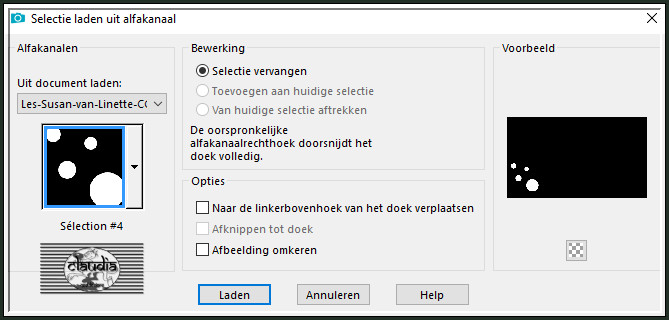
Selecties - Laag maken van selectie.
Effecten - Insteekfilters - Alien Skin Eye Candy 5 : Impact - Glass :
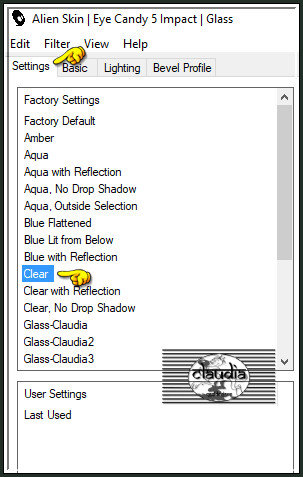
Klik nu op het tabblad "Basic" en pas het getal bij "Inner Shadow Opacity" aan naar 40% :
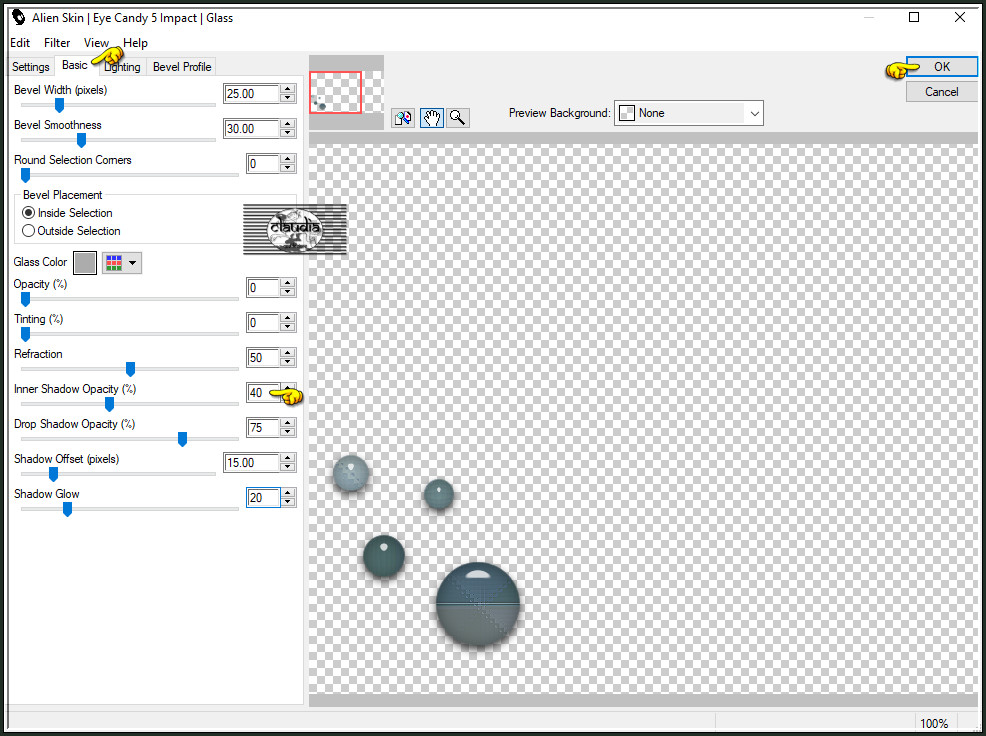
Selecties - Niets selecteren.

13.
Afbeelding - Randen toevoegen : Symmetrisch aangevinkt
1 px met de 3de kleur
10 px met de 4de kleur
Afbeelding - Randen toevoegen : Kleur = 1ste kleur
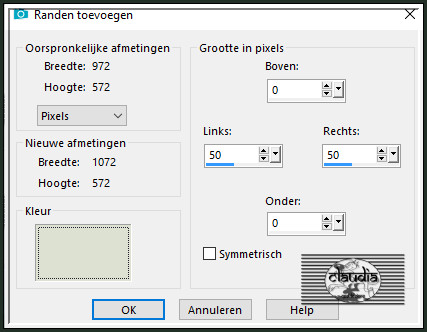
Activeer de Toverstaf met deze instellingen :

Ga terug naar je werkje en selecteer de beide randen aan de linker- en rechterkant.
Effecten - Insteekfilters - Graphics Plus - Cross Shadow :
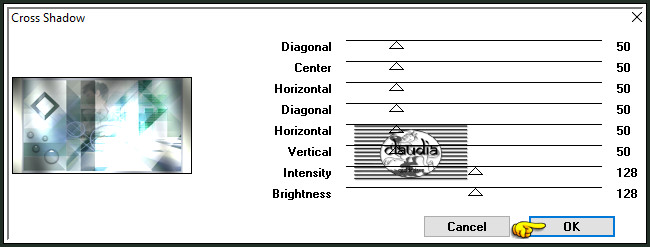
Selecties - Omkeren.
Selecties - Laag maken van selectie.
Selecties - Niets selecteren.
Activeer de onderste laag in het Lagenpallet (= Achtergrond).
Effecten - Vervormingseffecten - Wind :
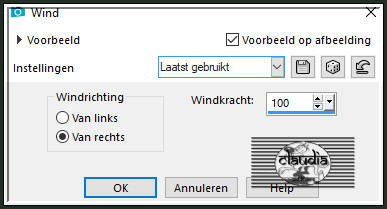
Effecten - Vervormingseffecten - Wind :
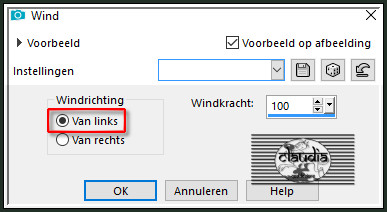
Effecten - Randeffecten - Accentueren.
Activeer de bovenste laag in het Lagenpallet (= Tot laag gemaakte selectie).
Effecten - 3D-Effecten - Slagschaduw :
Verticaal = 10
Horizontaal = 10
Dekking = 50
Vervaging = 5
Kleur = Zwart (#000000)
Herhaal nogmaals de Slagschaduw maar zet nu Verticaal en Horizontaal op -10.

14.
Activeer de opzij gezette tube "SvB (1051) Beauty".
Bewerken - Kopiëren.
Ga terug naar je werkje.
Bewerken - Plakken als nieuwe laag.
Druk op de K toets op het toetsenbord om het raster te activeren en voer deze getallen in :
Positie X = 637,00 / Positie Y = 6,00
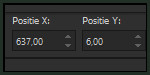
Druk op de M toets om het raster te deactiveren.
Of plaats de tube rechts onderaan :

Effecten - Insteekfilters - Alien Skin Eye Candy 5 : Impact - Perspective Shadow :

Klik nu op het tabblad "Basic" en pas het getal bij "Overal Opacity" op 56% :
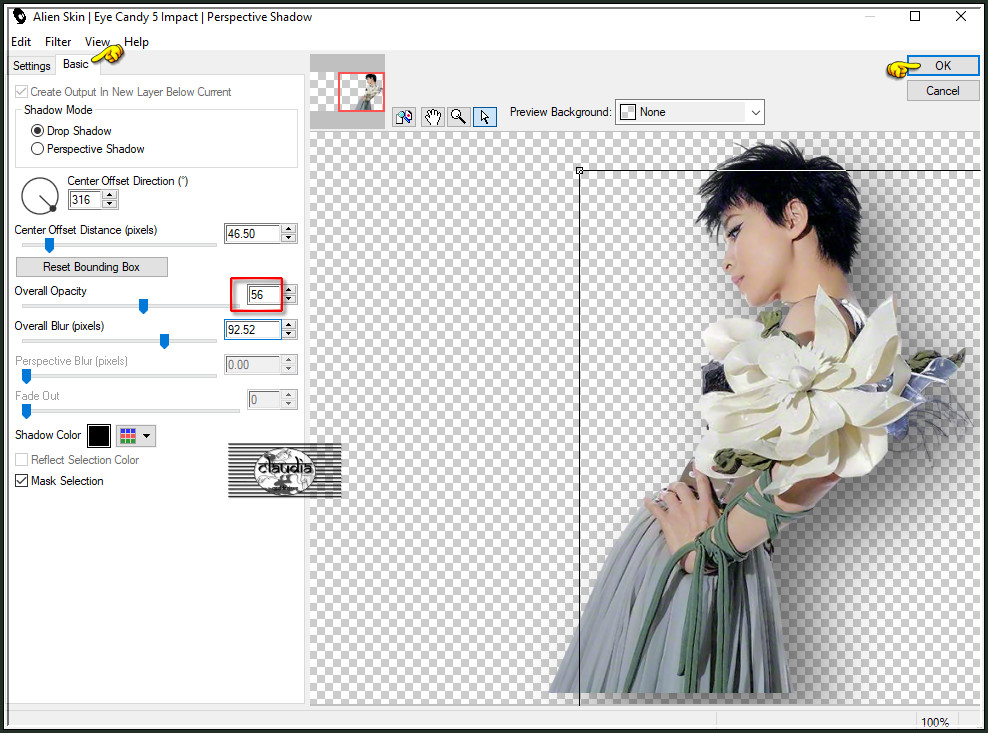

15.
Afbeelding - Randen toevoegen : Symmetrisch aangevinkt
1 px met de 2de kleur
2 px met de 1ste kleur
Afbeelding - Formaat wijzigen : 950 px, breedte, formaat van alle lagen wijzigen niet aangevinkt.
Aanpassen - Scherpte - Verscherpen.
Open uit de materialen het watermerk van Linette "watmaker".
Bewerken - Kopiëren.
Ga terug naar je werkje.
Bewerken - Plakken als nieuwe laag.
Lagen - Nieuwe rasterlaag.
Plaats hierop jouw watermerk.
Lagen - Samenvoegen - Alle lagen samenvoegen.
Sla je werkje op als JPG-formaat en daarmee ben je aan het einde gekomen van deze mooie les van Linette.
© Claudia - April 2020.





